时间:2022-08-16 11:07:04 作者:文冰 来源:系统之家 1. 扫描二维码随时看资讯 2. 请使用手机浏览器访问: https://m.xitongzhijia.net/xtjc/20220816/248139.html 手机查看 评论 反馈
怎么在此电脑中删除wps网盘?有很多朋友虽然使用WPS软件,但是不怎么用WPS网盘,所以在打开此电脑后看到WPS网盘的图标就很烦,今天系统之家小编给朋友们讲讲此电脑WPS网盘图标删除方法,希望对你有帮助。
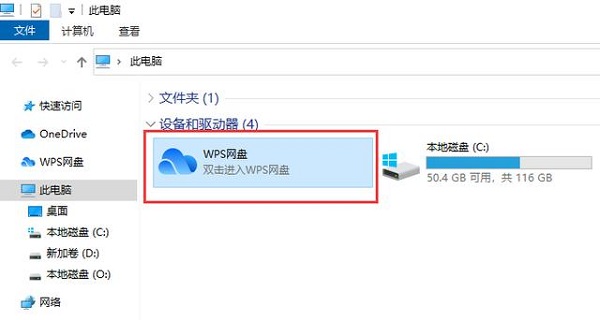
此电脑里Wps网盘图标怎么彻底删除?
1、电脑右下角找到Wps办公助手图标,右键查看并登录(未注册过的需要注册登录);
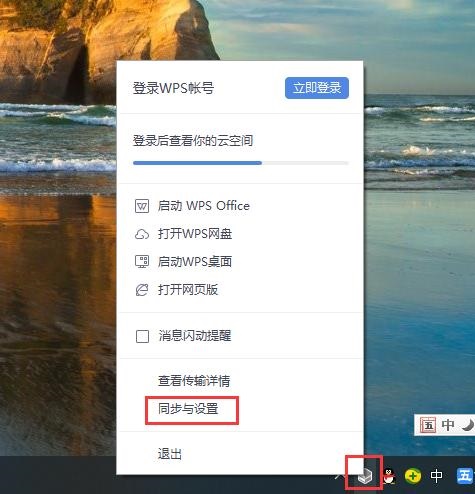
2、打开WPS云服务设置,找到WPS网盘;
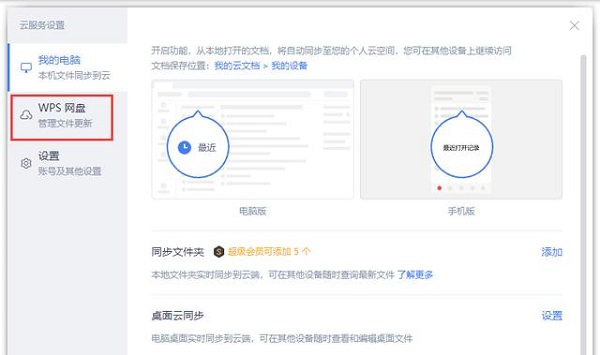
3、在WPS网盘找到:在此电脑显示“WPS网盘”默认是开启,请将后面的开启按钮关闭即可;
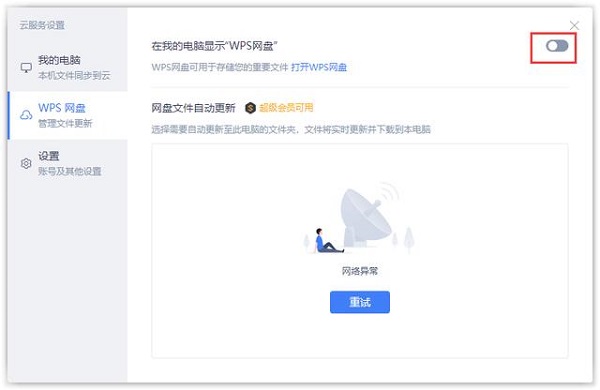
4、关闭后,再回到此电脑里查看WPS网盘图标已消失(建议不要更新该软件或将自动更新关闭,更新后WPS网盘图标会再次出现);

大家平时使用电脑看到有不喜欢的地方都可以尝试着通过设置将其删除,欢迎继续关注本站的其他教程。
发表评论
共0条
评论就这些咯,让大家也知道你的独特见解
立即评论以上留言仅代表用户个人观点,不代表系统之家立场